
A gamificação veio para deixar o que era ótimo ainda melhor! Transforme a jornada de seus usuários em uma experiência totalmente desafiadora e empolgante.
Utilizar Gamificação como estratégia dentro da sua empresa, ajudará aumentar o potencial de manter os usuários engajados e envolvidos, por meio de recursos baseados nas mecânicas de jogos, que promovem uma aprendizagem leve, desafiadora e divertida. A gamificação é uma tendência porque:
Aumenta a produtividade;
Aumenta a retenção do conhecimento;
Melhora o engajamento;
Mantém os colaboradores motivados;
Estimula a colaboração.
Com a nova gamificação, você poderá disponibilizar itens de resgate, turbinar seus treinamentos e engajar ainda mais o seu time.
Para visualizar este novo plugin e saber como usá-lo, siga os passos abaixo:
Caso prefira esse conteúdo no formato de vídeo-aula, assista ao vídeo abaixo:
Para visualizar o menu da gamificação, acesse “NEXT Dashboard” > “Outros” > "Gamificação":
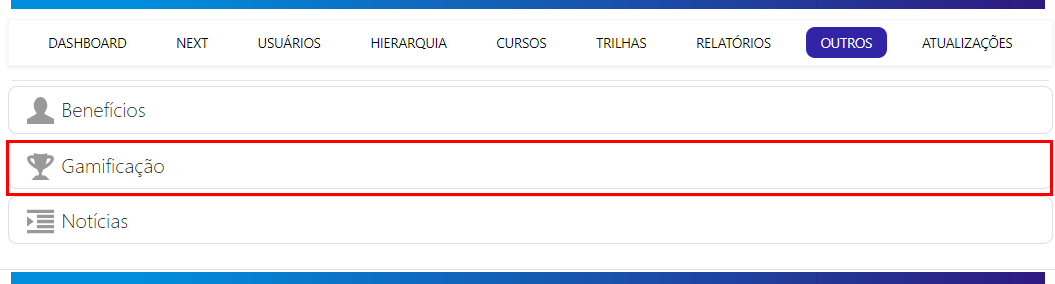
Ativando a gamificação na plataforma
Para ativar essa funcionalidade, siga os passos:
Passo 1. Dirija-se até o menu da gamificação e selecione a opção “Ativação e Regras gerais da Gamificação”:

Passo 2. Regras de gamificação:
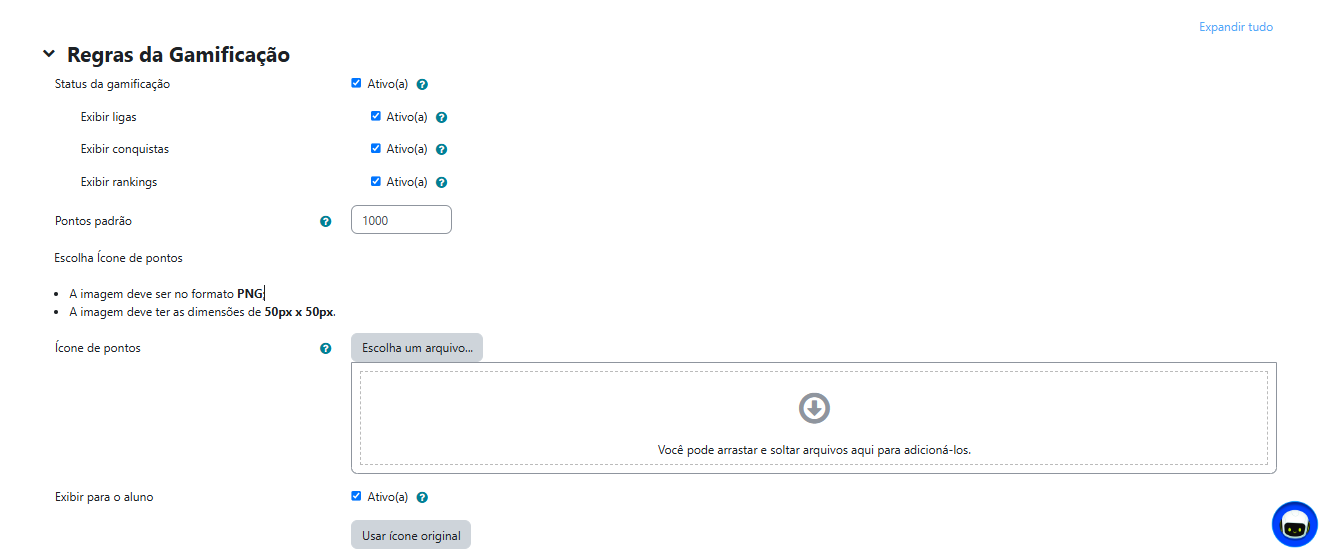
Status da gamificação: Neste campo você irá ativar ou inativar a gamificação na sua plataforma NEXT.
Exibir ligas: Neste campo você irá ativar ou inativar a liga na sua plataforma NEXT.
Exibir conquista: Neste campo você irá ativar ou inativar a conquista na sua plataforma NEXT.
Exibir rankings: Neste campo você irá ativar ou inativar a exibição do ranking na sua plataforma NEXT.
Pontos padrão: Neste campo você poderá definir uma quantidade padrão de pontos para cada conclusão.
Escolha Ícone de pontos: Nesta área é possível realizar o upload de uma imagem PNG na resolução 50px x 50px para que seja alterado a imagem do ícone
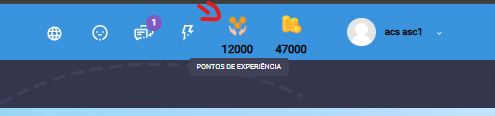
Lembrando que a quantidade de XP será calculada com base nesta quantidade de pontuação padrão (caso não haja uma pontuação personalizada).
Passo 2.1 Quais os tipos de conclusões devem pontuar: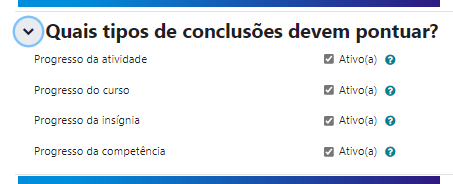
Tipos de conclusões que devem pontuar: Nesta aba você deverá selecionar quais serão as modalidades que receberão uma pontuação com base na conclusão do usuário na mesma.
Você poderá selecionar quantos tipos de conclusões quiser.
Dentro do conteúdo do curso, na View do treinando, existe um campo que exibe a quantidade de pontos e moedas que o colaborador irá receber, caso conclua todo o treinamento. O mesmo equivale para pontuação personalizada.
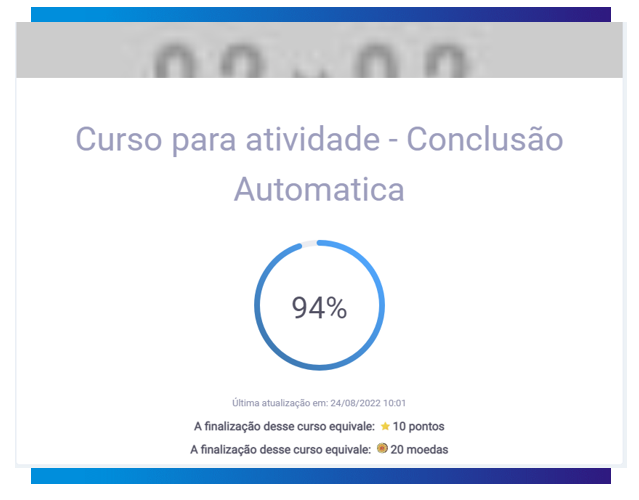
Dentro dos tópicos do curso, também existe um campo que exibe a quantidade de pontos e moedas que o colaborador irá receber, caso conclua aquela atividade em específico. O mesmo equivale para pontuação personalizada.
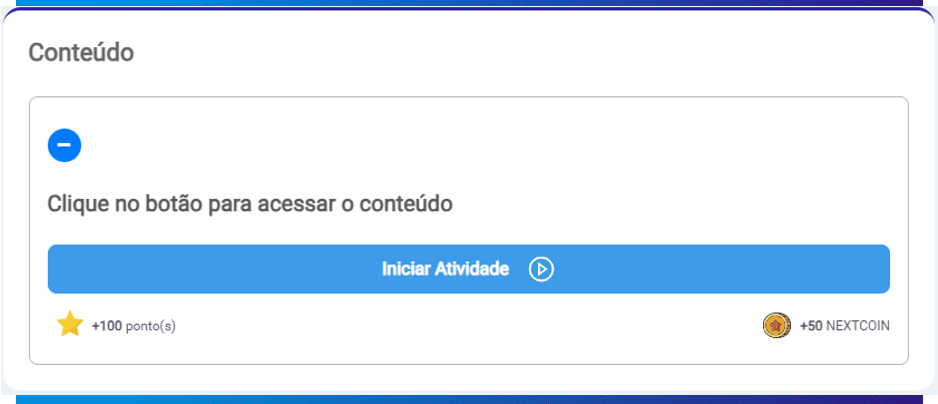
Passo 2.2. Ferramentas:
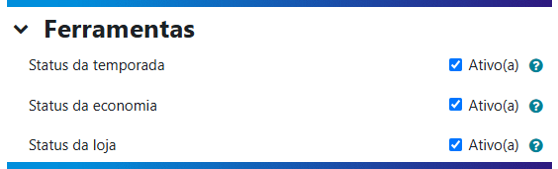
Nesta aba você poderá ativar ou inativar os recursos/ferramentas presentes dentro da gamificação.
Que seriam:
• Temporadas (período de tempo definido);
• Moeda (valor da moeda);
• Loja (conjunto de itens para resgate).
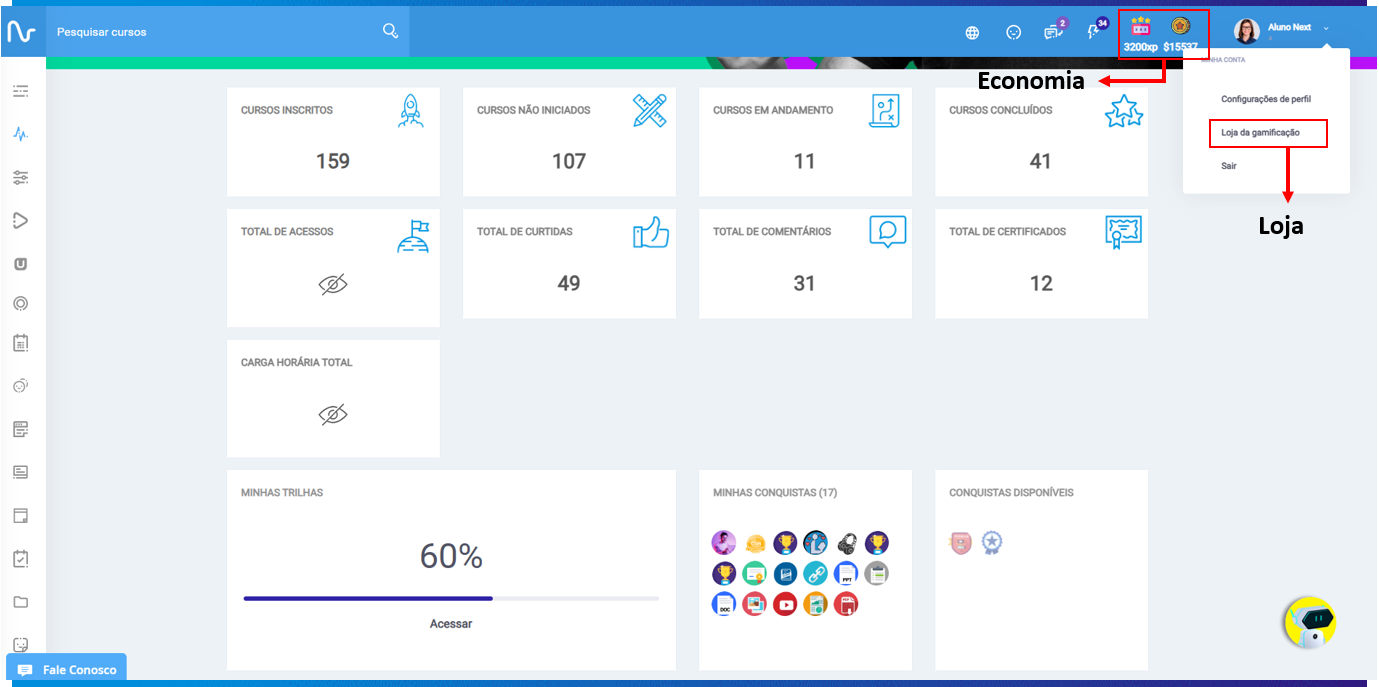
Passo 2.3. Filtros do rank:
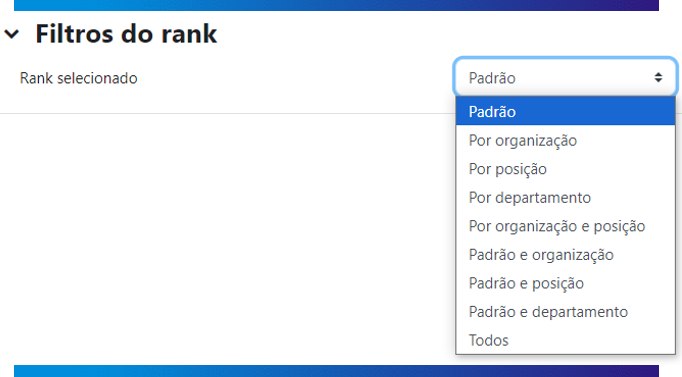
Você poderá definir também os filtros de busca do seu rank.
Padrão: Corresponde a modalidade atual existente na plataforma (que não leva em consideração os demais filtros como organização, posição etc. Apenas leva em conta as maiores pontuações na plataforma e os insere em uma posição de 1 a 10).
Organização: Exibirá as maiores pontuações com base nas organizações que o usuário faz parte.
Posição: Exibirá as maiores pontuações com base nas posições que o usuário faz parte.
Departamento: Exibirá as maiores pontuações com base nos departamentos que o usuário faz parte.
Organização e posição: Exibirá as maiores pontuações com base na organização e posição que o usuário faz parte.
Padrão e organização: Exibirá as maiores pontuações de todos da plataforma e na organização que o usuário faz parte.
Padrão e posição: Exibirá as maiores pontuações de todos da plataforma e na posição que o usuário faz parte .
Padrão e departamento: Exibirá as maiores pontuações de todos da plataforma e no departamento que o usuário faz parte .
Todos: Exibirá todos filtros anteriores como opção para consulta do seu ranking.

Passo 3. Após realizar as definições, basta clicar em “salvar”:

A configuração da regra da Gamificação (tipo de conclusões que devem pontuar) também pode ser visualizada dentro do curso:
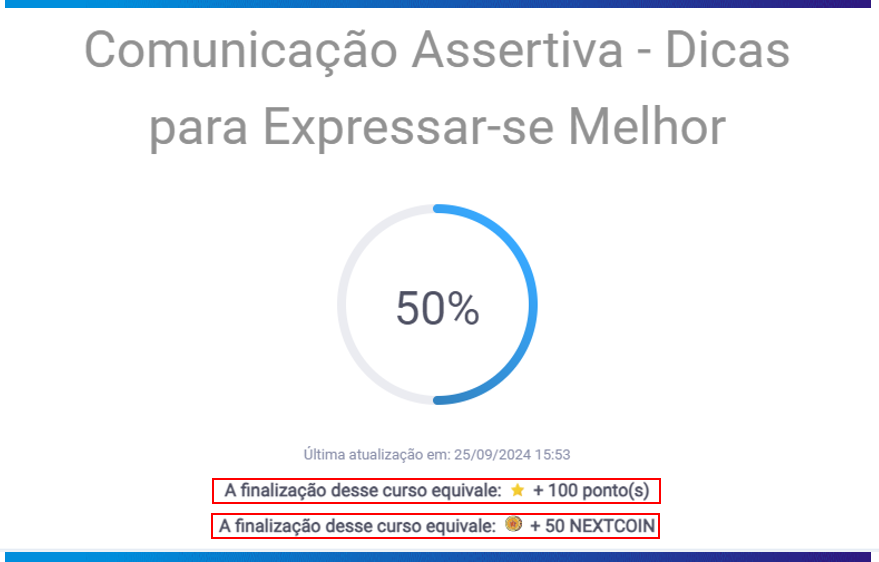
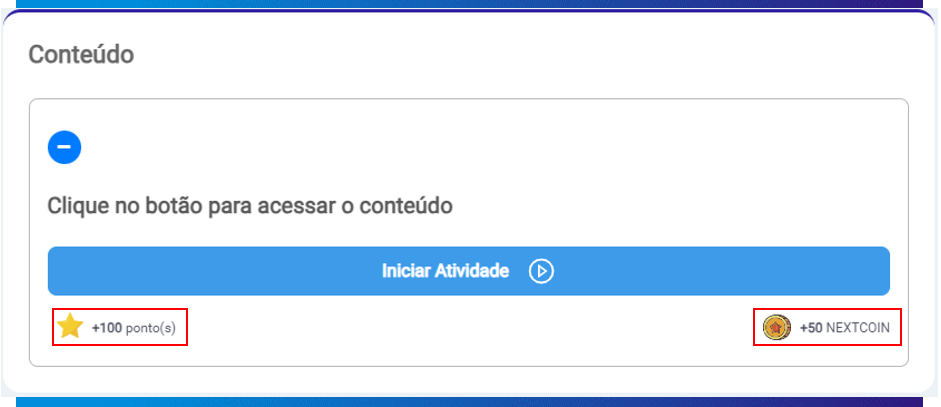
Importar Pontos e Moedas
Nesta funcionalidade, você consegue realizar a importação dos pontos e moedas dos usuários de forma prática e segura.

Passo 4. O processo é simples e permite tanto o envio das informações quanto o acompanhamento de quem executou cada importação.
➡️ Instruções:
- Upload da planilha: É possível realizar o upload da planilha no formato CSV (UTF-8). Caso tenha dúvidas sobre o modelo, você pode fazer o download do arquivo de exemplo diretamente neste local.
- Escolher um arquivo: Selecione o arquivo para upload ou arraste-o até o quadro indicado na tela.
- Sim, desejo prosseguir: Clique nesta opção para confirmar a ação, caso esteja certo de prosseguir.
- 🔍 Além disso, nesta mesma tela é possível verificar qual usuário realizou o processo de importação dos pontos e moedas.
⚠ ATENÇÃO! Os pontos ou moedas não poderão ser excluídos após a importação.
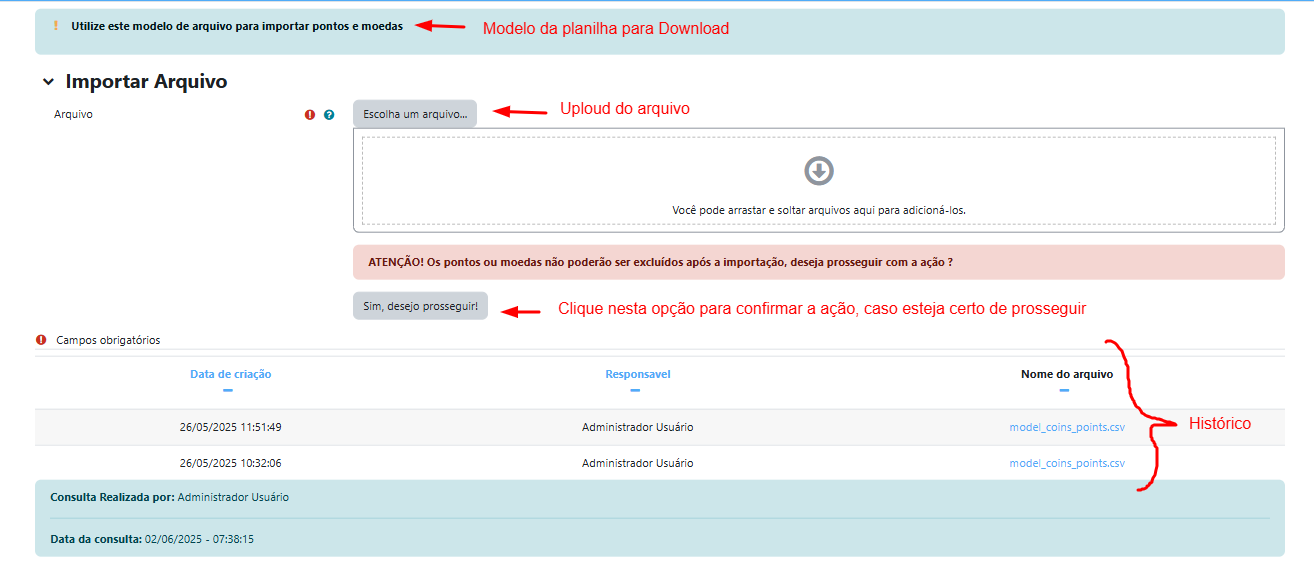
Definir regras personalizadas
Aqui você irá definir a distribuição personalizada de pontos:

Passo 5. É importante salientar que, caso você tenha definido, anteriormente, uma pontuação padrão (regras da gamificação) e queira definir uma pontuação personalizada, a pontuação personalizada irá sobrepor a da padrão:
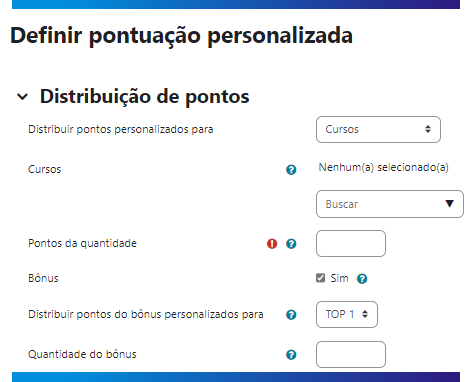 Distribuir pontos personalizados para: Neste campo você deverá selecionar o tipo de conclusão/modalidade que irá gerar estes pontos.
Distribuir pontos personalizados para: Neste campo você deverá selecionar o tipo de conclusão/modalidade que irá gerar estes pontos.
Salientamos que, caso uma atividade seja selecionada para a distribuição de pontos, por boas práticas, a mesma não poderá ser uma atividade do tipo rótulo, pois a mesma geralmente não oferece interações de conclusão.
Sendo elas: Cursos, atividade do curso, emblemas e competências.
Quantidade de pontos: Insira a quantidade de pontos de experiência. Insira o valor "0" para que a regra não dê pontos de experiências aos concluir.
Bônus: O bônus serve para beneficiar/bonificar usuários com determinada posição no ranking.
Por exemplo: 10 usuários concluíram o treinamento de vendas porém, eu gostaria de beneficiar com 5 pontos os 3 primeiros usuários que concluírem o treinamento. Assim, além da pontuação normal os 3 primeiros usuários irão ganhar um adicional de +5 pontos.
⚠ Somente conclusões de curso podem ter adicional de bônus.
Distribuir pontos personalizados para: Neste campo você deverá selecionar um critério para o recebimento da bonificação.
Quantidades de bônus: Neste campo você deve definir qual será a quantidade de pontos adicionais para o bônus.
Passo 6. Após realizar as definições, basta clicar em “salvar”:

Lista de regras personalizadas
Passo 7. Após salvar, você será redirecionado(a) para a listagem de pontos, aonde poderá ser visualizada todas as definições de pontos personalizados:
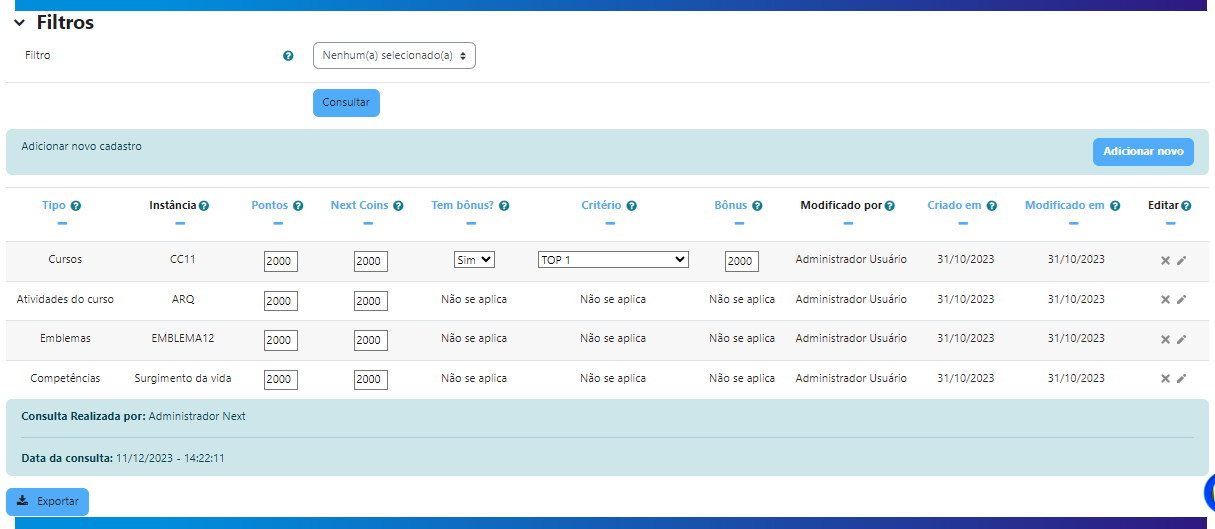
Passo 7.1. Filtros: Você poderá filtrar suas buscas pelas modalidades de conclusão existentes.
Passo 7.2. Caso queira definir uma bonificação nesta tela, basta clicar em “Adicionar novo”:
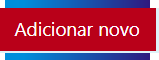
Passo 7.3. Caso queira modificar alguma instância criada, basta alterar nos campos brancos disponíveis (são campos editáveis) e, logo após, clique sob o ícone de lápis para salvar:
 Passo 7.4. Para exportar a listagem, bastar clicar no botão “exportar”:
Passo 7.4. Para exportar a listagem, bastar clicar no botão “exportar”:
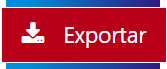
Configurar temporadas
As temporadas se assimilam muito com a funcionalidade de recertificação. Você deverá determinar um intervalo de dias e, após passar os dias determinados, todos os pontos dos usuários da plataforma serão zerados automaticamente. Os pontos anteriores (da temporada atual, que acabou de ser resetada) são armazenados por um período (até que seja feita um próximo reset e assim consecutivamente) e podem ser exportados:
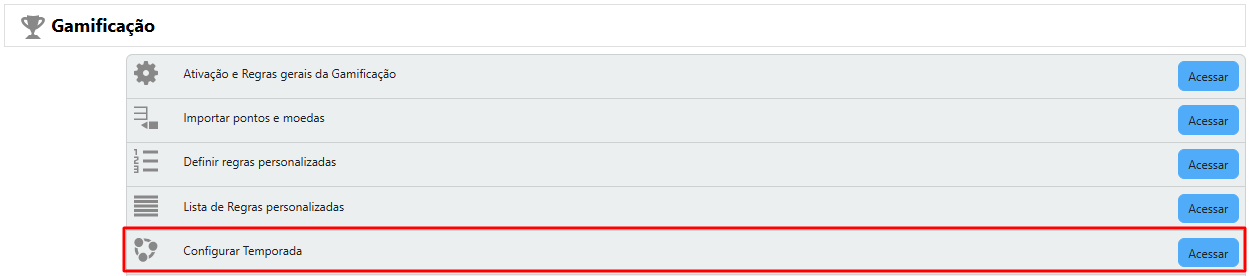
Passo 8. Inclua a data de término da temporada no campo "Fim da temporada". Você pode usar a opção de calendário ao lado para facilitar a seleção da data. Depois, é só salvar. É um processo simples: basta escolher a data de encerramento desejada para a temporada.
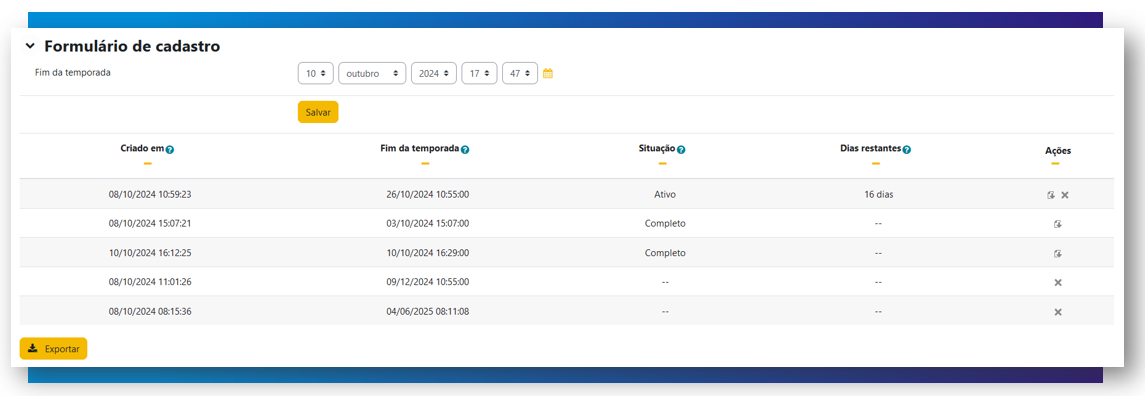
A tabela abaixo exibe todas as configurações de temporadas já realizadas, organizadas da seguinte forma: primeiro a temporada ativa, depois as já encerradas e, por último, as futuras. No final da página, é possível exportar essa listagem para Excel.
Para visualizar os relatórios de pontos, acesse a aba "Relatórios" no NEXT Dashboard.
Observações importantes:
- Temporada zera apenas os pontos dos usuários e não as moedas.
- Com essa estrutura de datas, você pode criar temporadas futuras e já deixá-las programadas.
Configurar moeda
Para configurar a economia da plataforma com relação a gamificação, iremos acessar a aba de “configurar moedas”:
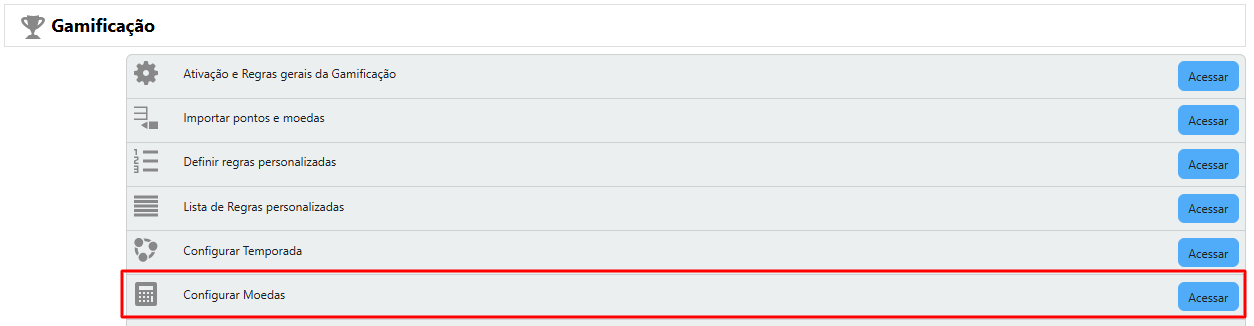
Passo 9. Iremos iniciar a criação da moeda nesta página. Defina um nome para a moeda a ser criada:
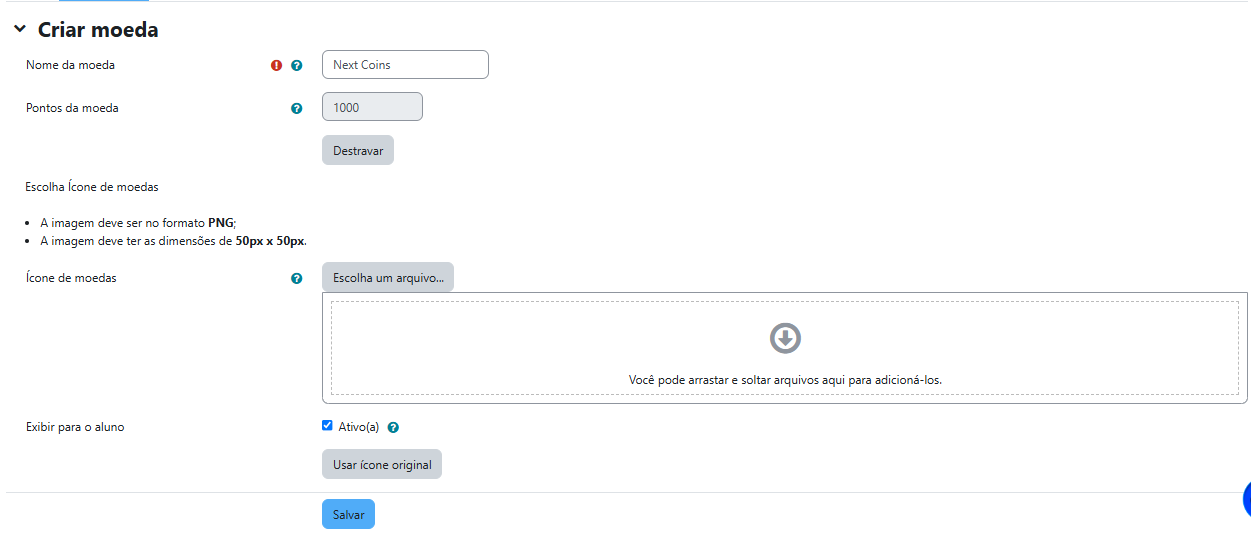 Pontos da moeda: Aqui você deverá definir um valor que será entregue com base nas definições de conclusão das instâncias (lista de pontos).
Pontos da moeda: Aqui você deverá definir um valor que será entregue com base nas definições de conclusão das instâncias (lista de pontos).
O ganho de moedas é definido pelas conclusões das instâncias configuradas anteriormente para gerar pontuação.
Ex. Usuário concluiu um curso, o ganho global de moedas para cada conclusão de curso está igual a "10" na gamificação, logo o usuário ganhará 10 moedas. Lembrando que, a economia deve estar ativada previamente nas regras, antes disso os usuários não ganharão moedas de outra forma.
Destravar: Caso queira editar o valor das moedas, pressione este botão. Mas, Se o valor for alterado, o ganho de moedas dos treinandos poderá aumentar ou diminuir de acordo com as conclusões. Obs.: Após a primeira configuração, nunca deixe esse valor zerado.
Escolha Ícone de moedas: Nesta área é possível realizar o upload de uma imagem PNG na resolução 50px x 50px para que seja alterado a imagem do ícone

Definir ligas
As ligas podem ser classificadas como categorias de níveis ao qual o usuário irá se enquadrar, conforme seus XP (pontos) dentro da gamificação:
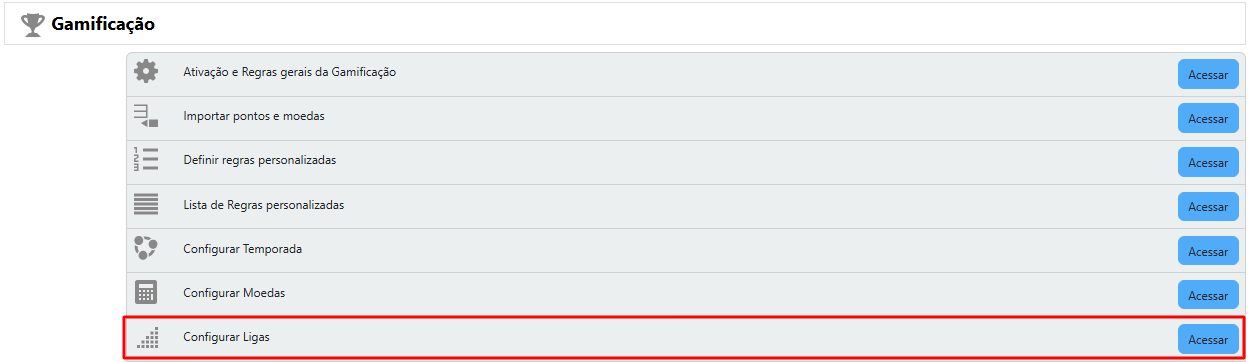
Passo 10. Aqui iremos estruturar nossas ligas. No exemplo abaixo, definimos 3 ligas que nomeamos como “Bronze, prata e ouro” e, ao lado das mesmas, definimos a quantidade de pontos requeridos para que se ingresse em cada uma das ligas. Assim, para se enquadrar na liga bronze será necessário possuir no mínimo 50 XP (pontos) e assim por diante:
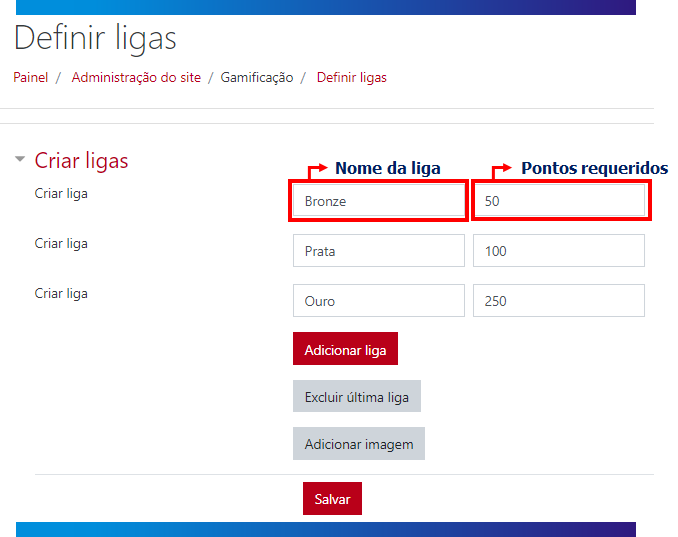 Passo 10.1. Você pode criar quantas ligas quiser, basta clicar sob o botão “Adicionar liga”:
Passo 10.1. Você pode criar quantas ligas quiser, basta clicar sob o botão “Adicionar liga”:
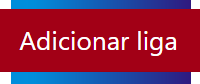 Passo 10.2. Para excluir, basta clicar sob “Excluir última liga”:
Passo 10.2. Para excluir, basta clicar sob “Excluir última liga”:
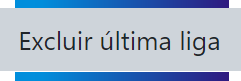 Passo 10.3. Após definir as ligas, clique em “Salvar”:
Passo 10.3. Após definir as ligas, clique em “Salvar”:
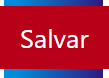
Passo 11. Para definir imagens para suas ligas, clique em “Adicionar imagem”:
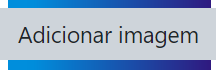 Passo 11.1. Você será redirecionado para a tela de inserção de imagem, selecione uma liga e insira a imagem logo abaixo, com atenção nas recomendações de dimensões, extensão e opacidade. Repita este passo para as demais ligas:
Passo 11.1. Você será redirecionado para a tela de inserção de imagem, selecione uma liga e insira a imagem logo abaixo, com atenção nas recomendações de dimensões, extensão e opacidade. Repita este passo para as demais ligas:
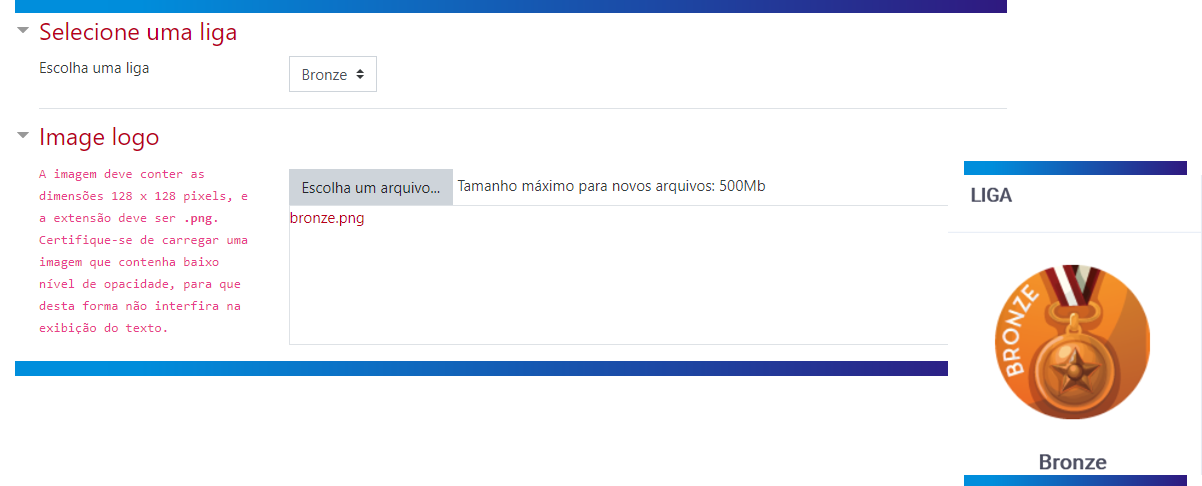
Loja de itens
Na loja de itens, você poderá criar itens resgatáveis com base nos critérios configuráveis a seguir. Salientando que, todos os itens poderão ser resgatados apenas uma vez:
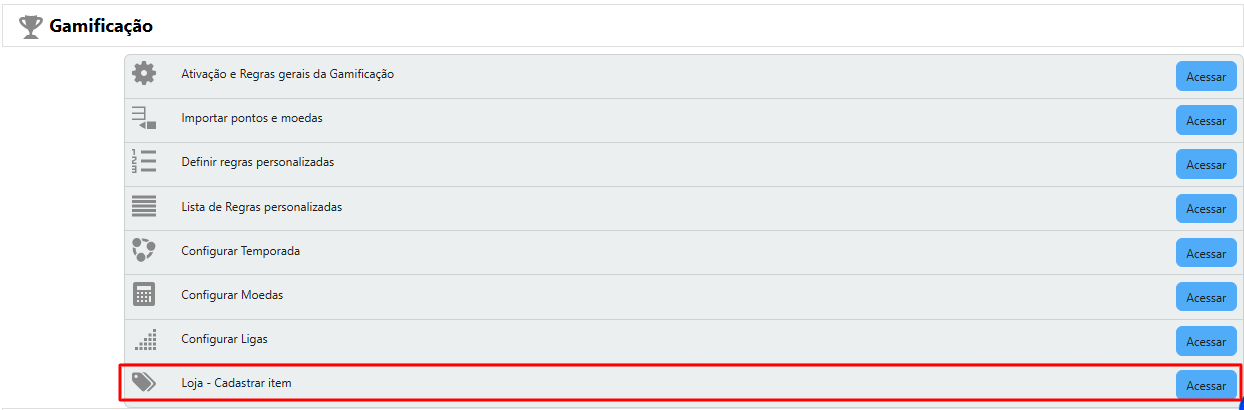
Passo 12. Iremos criar neste espaço os itens resgatáveis:
Nome do item: Determine o nome do item.
Imagem do item: Insira uma imagem em .png, nas dimensões 300x175px caso queira definir uma imagem para seu item.
Descrição do item: Insira uma descrição para o item.
Quantidade do item: Defina a quantidade de itens que serão disponibilizados.
Tipo de item: Aqui você escolherá o critério de obtenção deste item, podendo ser via pontos, moedas e liga.
Quantidade do item: Este campo poderá se diferir dependendo da disponibilidade do campo anterior, mas aqui você deverá definir uma quantidade de pontos/moedas necessárias para a liberação do item. Caso seja definido por ligas, determina abaixo qual será a liga.
Passo 12.1 Nesta aba, iremos definir o critério para resgate do item:
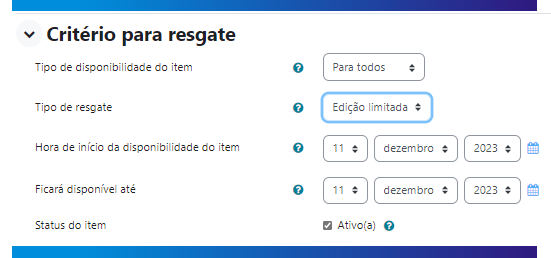
Tipo de disponibilidade do item: Defina para qual público o item será destinado, podendo ser para todos os usuários da plataforma, por hierarquia (determinada organização e posição) ou por coorte. Este campo determina a disponibilidade visual do item.
Tipo de resgate: Na edição limitada, você poderá escolher a partir e até qual data o item ficará disponível e poderá ser resgatado.
Status do item: Você poderá escolher ativar ou inativar este item.
Passo 12.2. Após realizar as definições, clique em “salvar”:
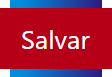
Loja - Lista de itens cadastrados
Passo 13. Você será redirecionado para a listagem dos itens criado até o momento com alguns filtros para especificar suas buscas:
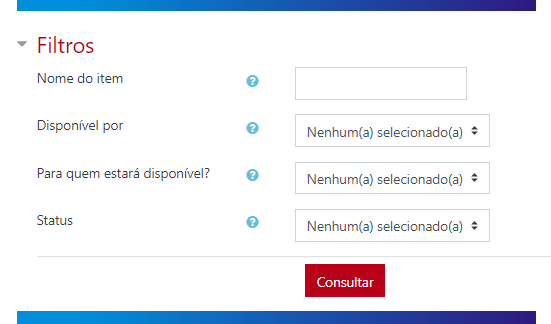 Nome do item: Escreva o nome do item neste campo.
Nome do item: Escreva o nome do item neste campo.
Disponível por: Escolha um critério de liberação.
Para quem está disponível: Defina para qual público o item será destinado, podendo ser para todos os usuários da plataforma, por hierarquia ou por coorte.
Status: Filtre por itens inativos ou ativos.
Passo 13.1. Caso queira adicionar mais itens, clique em “adicionar novo”:
 Passo 13.2. Abaixo, você poderá visualizar a listagem de seus itens. Salientando que, itens que possuam resgate não podem ser alterados:
Passo 13.2. Abaixo, você poderá visualizar a listagem de seus itens. Salientando que, itens que possuam resgate não podem ser alterados:
 Passo 13.3. Caso queira exportar a listagem, basta se dirigir ao botão “exportar” na parte inferior da tela:
Passo 13.3. Caso queira exportar a listagem, basta se dirigir ao botão “exportar” na parte inferior da tela:
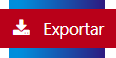 Passo 13.4. Assim ficará a visualização dos itens dentro da loja. Você poderá acessar pela opção "Loja da gamificação" no menu, ou clicar sobre as "moedas" que será redirecionado a loja.
Passo 13.4. Assim ficará a visualização dos itens dentro da loja. Você poderá acessar pela opção "Loja da gamificação" no menu, ou clicar sobre as "moedas" que será redirecionado a loja.
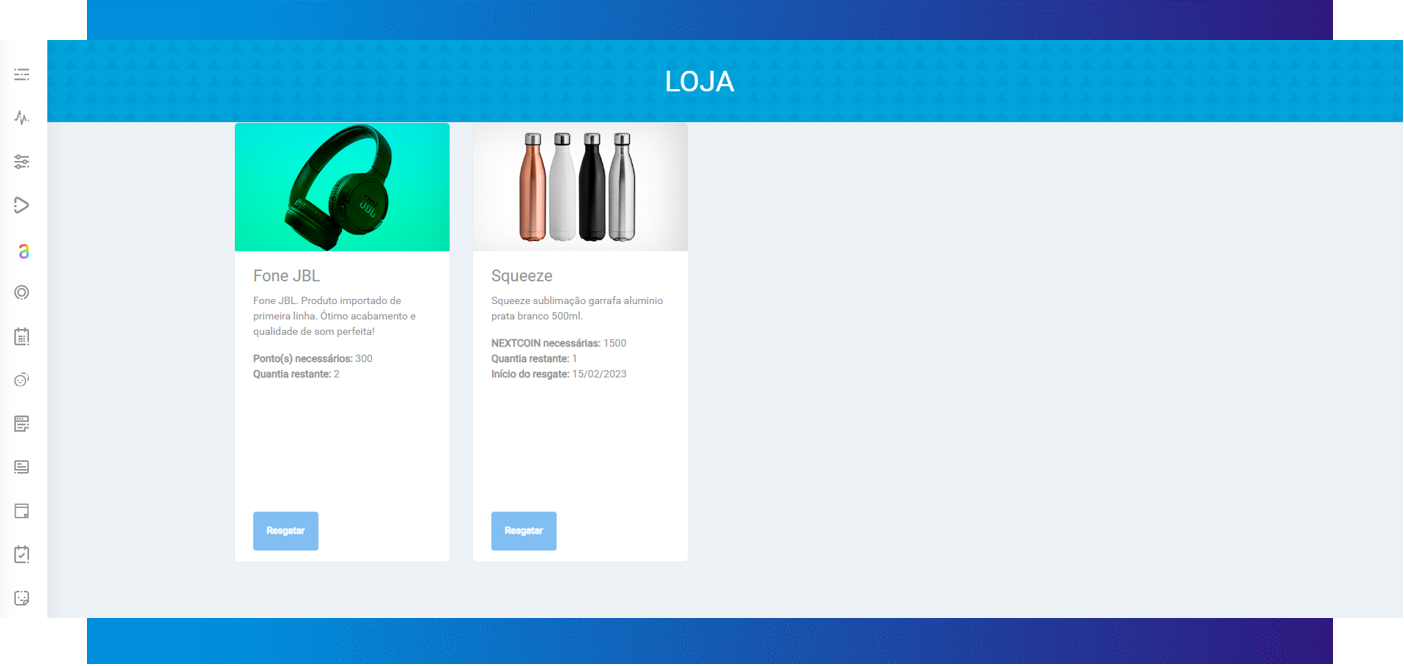
Listar itens resgatados da loja
Passo 14. Para visualizar os itens que foram resgatados, iremos acessar a aba "Relatórios > Loja > Controle de resgate” presente no menu da gamificação:
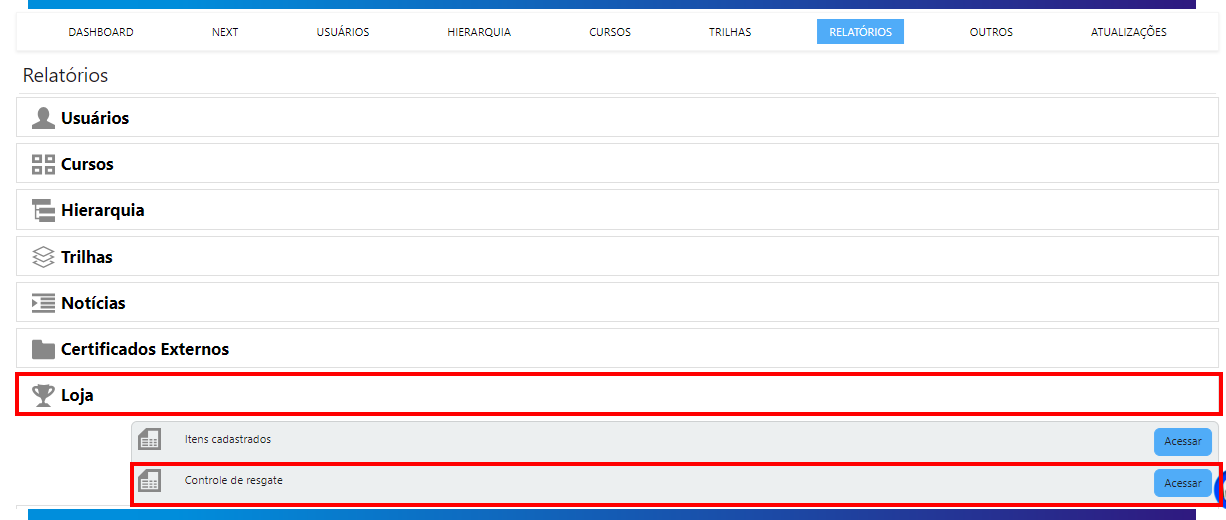
Passo 14.1. Aqui você terá a total gerencia dos itens que foram resgatados, podendo visualizar e exportar informações como o nome do item, nome do colaborador e a data que o mesmo realizou o resgate:
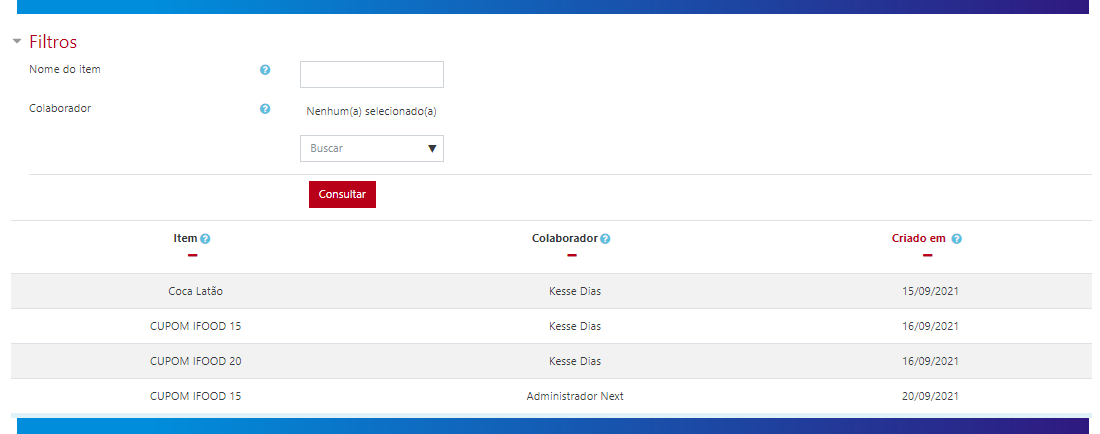 Passo 14.2. Para exportar a consulta, acesso o botão “exportar”:
Passo 14.2. Para exportar a consulta, acesso o botão “exportar”:
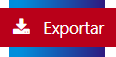
⚠ A moeda somente diminui mediante ao resgate dentro da loja da gamificação.
⚠ Com relação as ligas e XP's dentro de uma situação de resgate na loja de itens não são descontados, as mesmas servem apenas como parâmetro de liberação. O desconto é só por moedas.
A validação de itens por pontos é para que o usuário não pegue o mesmo item mais de uma vez. Então, por exemplo, se o usuário X possui 100 pontos(xp), caso haja algum item equivalente o mesmo conseguirá obter quantos itens estiverem disponíveis naquela mesma situação.

Links relacionados:
Gamificação - Regras: https://skill.tomticket.com/kb/gamificacao/gamificacao-regras
Gamificação - Configurar Moeda: https://skill.tomticket.com/kb/gamificacao/gamificacao-configurar-moeda
Gamificação - Configurar Temporada: https://skill.tomticket.com/kb/gamificacao/gamificacao-configurar-temporada
Gamificação - Definir Ligas: https://skill.tomticket.com/kb/gamificacao/gamificacao-definir-ligas
Gamificação - Importar Pontos e Moedas: https://skill.tomticket.com/kb/gamificacao/importar-pontos-e-moedas
Gamificação - Listar Itens Resgatados da Loja: https://skill.tomticket.com/kb/gamificacao/gamificacao-listar-itens-resgatados-da-loja
Gamificação - Listar Loja de Itens: https://skill.tomticket.com/kb/gamificacao/gamificacao-listar-loja-de-itens
Gamificação - Listar Pontos: https://skill.tomticket.com/kb/gamificacao/gamificacao-listar-pontos
Gamificação - Loja de Itens: https://skill.tomticket.com/kb/gamificacao/gamificacao-loja-de-itens
Gamificação - Pontos e Moedas Personalizados: https://skill.tomticket.com/kb/gamificacao/gamificacao-pontuacao-personalizada